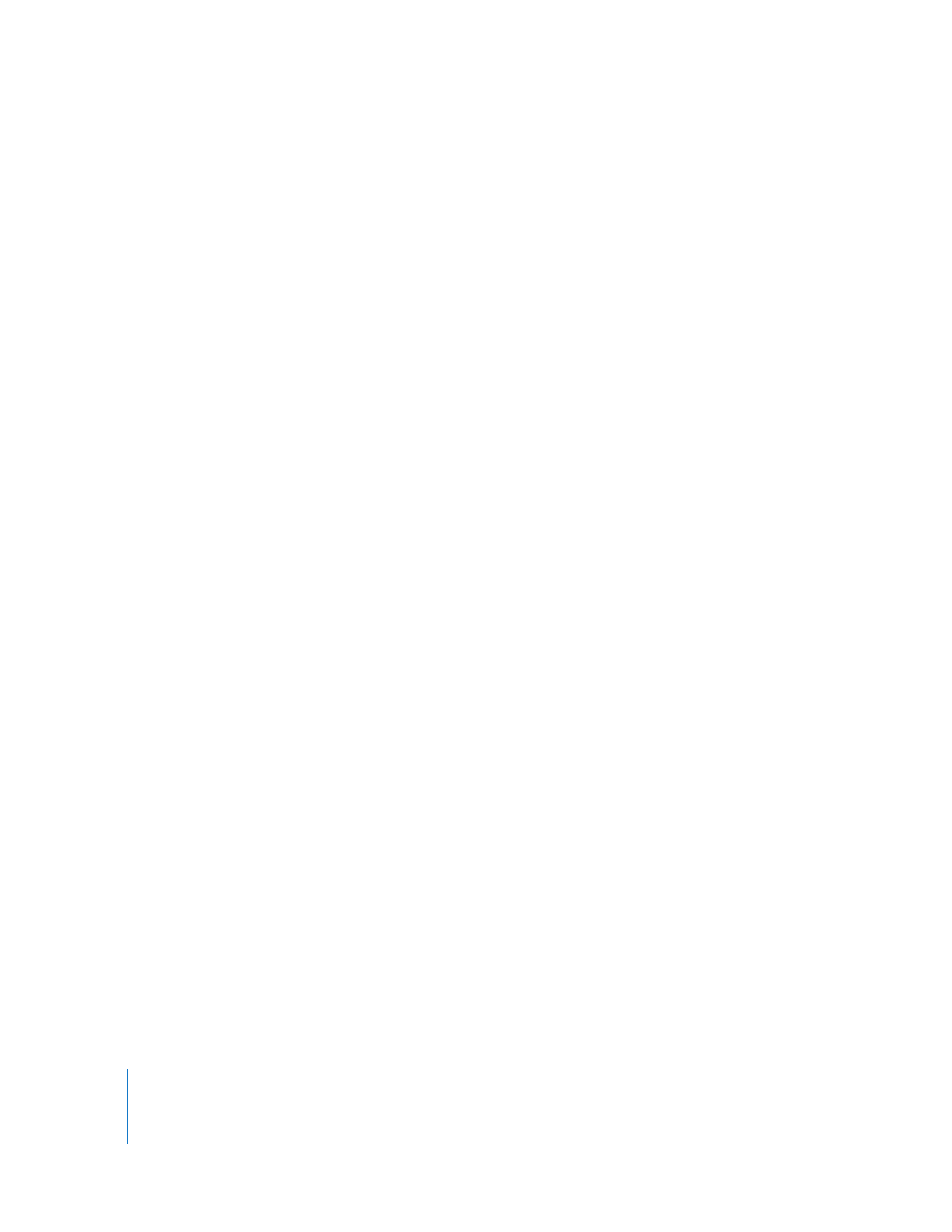
Acerca de los eventos de iMovie
Al importar un vídeo en iMovie y darle un nombre de evento, aparecerá en la biblioteca
de eventos un nuevo evento ordenado por año. Al hacer clic en el triángulo desplegable
de un año en la biblioteca de eventos, se muestran todos los eventos ocurridos durante
ese año en concreto. Si el vídeo de un evento único comprende varios días y ha seleccio-
nado crear un evento por día al importar el vídeo, cada uno de los días aparecerá de
forma independiente.
Si selecciona el nombre de un evento ya existente al importar vídeo nuevo, se agru-
pará vídeo de varias fuentes en un solo evento. También puede unir varios eventos
(o días de eventos) en uno, o dividir un evento en dos.
Combinando y dividiendo eventos o moviendo clips de vídeo de un evento a otro, puede
organizar todos sus vídeos en categorías descriptivas e intervalos de fechas y explorarlos
como si estuviera en una librería consultando el título en el lomo de los libros. Por ejem-
plo, si ha importado de varias fuentes el vídeo grabado durante unas vacaciones en las
Islas Galápagos, el vídeo de todas esas fuentes puede agruparse bajo un único evento,
por ejemplo “Vacaciones en las Galápagos”, y le resultará muy fácil encontrarlo por el año
en que se realizaron las vacaciones.
Al seleccionar un evento en la biblioteca de eventos se muestran todos los vídeos que
contiene. Si selecciona varios eventos simultáneamente, se mostrará el vídeo contenido
en todos los eventos seleccionados.
Para explorar varios eventos:
m
Mantenga pulsada la tecla Comando (x) al hacer clic en los nombres de los eventos
que contengan el vídeo que desee explorar.

Capítulo 2
Aprenda a utilizar iMovie
21
m
Seleccione un año en la biblioteca de eventos para explorar todos los eventos de ese año.
Para fusionar eventos:
m
Selecciónelos en la biblioteca de eventos y elija Archivo > Fusionar eventos.
Para dividir un evento en dos:
m
Haga clic en el clip de vídeo que desee convertir en el primer clip del nuevo evento y,
a continuación, seleccione Archivo > Dividir evento antes del clip seleccionado.
Para mover un segmento de vídeo (un clip) de un evento a otro:
m
Arrástrelo al título del evento de la biblioteca en el que desea que aparezca.
El evento aparecerá en la biblioteca de eventos, en una lista bajo el año en que se grabó
el clip más reciente.
También puede ordenar la biblioteca de eventos según el disco rígido en el que está
guardado el vídeo. Cuando los eventos están ordenados por disco rígido, puede explo-
rar todos los eventos de un mismo disco seleccionando el nombre del disco.
Para ordenar la biblioteca de eventos por disco rígido:
m
Haga clic en el botón con el icono de disco rígido en la parte superior del panel
de la biblioteca de eventos.
Para obtener información acerca de las opciones adicionales para organizar su biblioteca
de eventos, consulte el tema “Cómo reorganizar eventos en la biblioteca de eventos” en
la Ayuda iMovie.